Sichern-/Öffnen-Dialog mit «Gehe zum Ordner…» (POSIX-Pfad) benutzen
In einem Öffnen- oder Sichern-Dialog von OS X ist ein Mini-Finder integriert. Mittels diesem integrierten Finder lassen sich die lokalen oder entfernten Volumen nach Objekten durchsuchen. Die Auswahl des Verzeichnisses, in dem eine Datei gespeichert werden soll, oder der Datei, die geöffnet werden soll, kann entweder über die Maus bzw. das Trackpad oder mittels den Pfeil-Tasten auch über die Tastatur gesteuert werden. OS X bietet hier aber noch eine weitere Möglichkeit im Dateisystem zu navigieren. Diese Möglichkeit ist versteckt und kann nur über die Tastatur aufgerufen werden — es handelt sich um die aus dem Finder bekannte «Gehe zum Ordner …»-Funktion.
Wird ein Öffnen- oder Sichern-Dialog angezeigt, kann durch Drücken der Taste mit dem Sonderzeichen / aka «Slash» (Schweizer Tastaturlayout: ⇧7) der «Gehe zum Ordner…»-Dialog aufgerufen werden. Nun kann der absolute oder relative POSIX-Pfad zum gewünschten Verzeichnis eingegeben werden.
Zusatztipp: Wie auch in der Shell im Terminal ist es auch bei «Gehe zum Ordner…» möglich, die Objekte-Namen im POSIX-Pfad durch die Tabulatoren-Taste (⇥) automatisch zu vervollständigen.
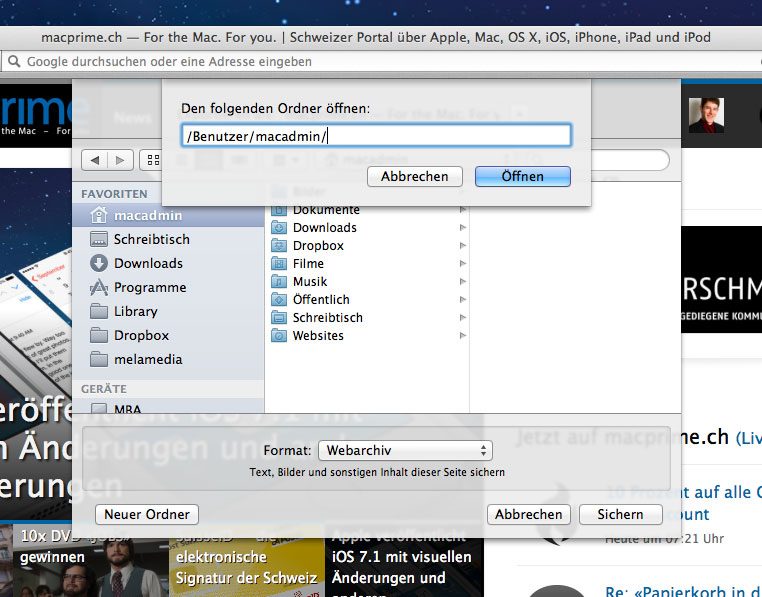
Von Stefan Rechsteiner
Veröffentlicht am
Ab CHF 5.– im Monat
👉🏼 Wir benötigen deine Unterstützung! Unterstütze macprime mit einem freiwilligen Gönner-Abo und mache die Zukunft unseres unabhängigen Apple-Mediums aus der Schweiz mit möglich.
Kommentare
Anmelden um neue Kommentare zu verfassen
Allegra Leser! Nur angemeldete Nutzer können bei diesem Inhalt Kommentare hinterlassen. Jetzt kostenlos registrieren oder mit bestehendem Benutzerprofil anmelden.